Para a integração/configuração do meio de pagamento Pagar.me na Plataforma, siga os passos abaixo:
- 1 - Confirmação/Inclusão de domínio permitido no painel Pagar.me.
- 2 - Integração.
- 3 - Configuração Módulo: A - Cartão, B - Boleto , C - Pix.
- 4 - Observações Finais.
- 5 - Erros na configuração do módulo
1 - Confirmação/Inclusão de domínio permitido no painel Pagar.me.
Primeiramente - pedir para o pagar.me migrar sua conta para a versão do painel 2.0. Após ser feita esta migração seguir com os passos abaixo.
Versão Api - v5
Acesse sua conta pagar.me pelo link: https://id.pagar.me/signin.
Caso seu cadastro na Pagar.me tenha uma integração mais antiga, por favor, escolha a conta de Produção 2.0 (clicar no local indicado pela seta vermelha).

Caso seu cadastro não tenha uma integração mais antiga você já será direcionado para esta tela:

No Menu lateral esquerdo, por favor, selecione - Configurações - Conta:

Caso o domínio de sua loja não esteja incluído no campo Domínios na aba IPs permitidos, por favor, clique no Botão Editar e inclua o Domínio da sua loja de Produção - aperte enter e depois insira também o domínio de sua loja de homologação - ambiente de testes.
Atenção: O domínio principal do site (url) deve ser inserido sem o: www e sem a barra no final do domínio - Inserir como exemplo: dominioexemplo.com.br

Ao final, insira sua senha de administrador e clique no botão Salvar alterações.

2- Integração
No painel da plataforma, acesse no Menu:
Sistema > Configuração > Vendas - Formas de Pagamento

Pagar.me V5 - Configurações do aplicativo.
Em ambiente de testes - deixe Não. Clicar no botão Integrar com o Pagar.me

Ao clicar no botão: Integrar com o Pagar.me
A janela de autenticação com o Pagar.me irá carregar. Faça login em sua conta Pagar.me e selecione a loja a ser autenticada na integração.
Caso esteja no ambiente de testes (homologação), selecione a sua conta de teste da Pagar.me ( - test), se estiver no ambiente de Produção escolha a Conta Principal.

Aceite todas as permissões necessárias para a integração funcionar corretamente, clicando no botão Autorizar.

Após autorizar, você será direcionado novamente ao painel administrativo de sua loja e o botão irá mudar para Visualizar Integração. Isso significa que a integração foi instalada com sucesso.

3 - Configuração do Módulo
A - Configuração Cartão de Crédito:
1 - Selecione Sim para habilitar o pagamento por Cartão de Crédito.
2 - Selecione no Método de Autorização/Captura um dos fluxos necessário para sua regra de negócio:
Se for usar o algum Antifraude externo ao do Pagar.me, deixe a opção Método de Autorização/Captura como somente Autorizar, a opção Habilitar Antifraude Nativo do Pagar.me como Não e Capturar Transação na Aprovação do Antifraude como Sim. Se você for usar o Antifraude nativo do Pagar.me, deixe o Método de Autorização/Captura como Autorizar e capturar e Habilitar Antifraude Nativo do Pagar.me como Sim.
3 - Informe o título do meio de pagamento.
4- Informe o número máximo de parcelas.
5- Informe a taxa de juros.
6 - informe o valor mínimo da parcela para a divisão do valor do carrinho.
7 - Se você for aplicar algum desconto somente para pagamento no cartão de crédito caso o cliente escolha o parcelamento em 1x, informe a porcentagem do desconto, senão, deixe em branco.
8 - informe a quantidade de parcela sem juros sobre o total de parcelas.
9 - informe as bandeiras que deseja permitir.
10 - Informe o nome de identificação na fatura do cliente.
11 - Informe a ordem de exibição (prioridade) no Chekout.


B - Configuração Boleto
1 - Selecione Sim para habilitar o pagamento por Boleto.
2 - Informar o título do meio de pagamento.
3 - Informar o status para novo pedido.
4 - Informar o tempo de expiração em dias para data final de pagamento do boleto.
5 - Informar a ordem de exibição (prioridade) no Chekout.
6 - Se desejar, poderá inserir instruções no corpo do boleto.

C - Configuração Pix
1 - Selecione Sim para habilitar o pagamento por Pix.
2 - informar o título do meio de pagamento.
3 - Informar o status para novo pedido.
4 - Informar o tempo de expiração em horas para o cliente efetuar o pagamento do Pix. (Tempo mínimo aceito pela Pagar.me é de 1 hora)
5 - informar a ordem de exibição (prioridade) no Checkout.

4 - Observações Finais:
Atenção - Quando o site for fazer o go-live - o cliente precisa ir no ambiente de produção em formas de pagamento - clicar em visualizar integração

Se tiver conectado com a conta de homologação no ambiente de produção irá clicar em excluir e irá confirmar a exclusão

E retornará no painel novamente irá clicar em: Integrar com o pagar.me

Irá selecionar a conta de produção

E selecione todas as opções e clique em: Instalar App

O Pagar.me não aceita você autenticar uma conta em dois ambiente distintos. Assim, se você autenticar sua conta primeiro no ambiente de homologação para eventuais testes, ao final dos testes, por favor, na plataforma clicar no botão Visualizar Integração e clicar no botão Excluir no final da página para estar removendo sua conta Pagar.me do ambiente de homologação e assim, prosseguir com a autenticação da Integração no seu Ambiente de Produção.

- 5 - Erros na configuração do módulo
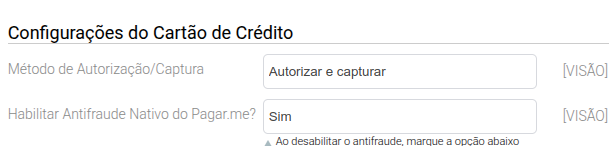
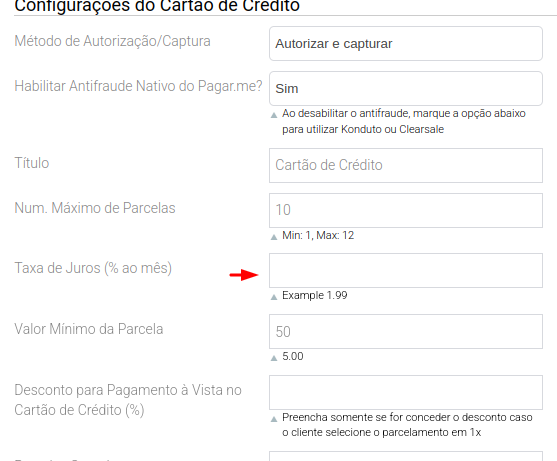

4 - para testar o pagar.me é aconselhável usar o cartão de testes : 4000000000000010
https://docs.pagar.me/docs/simulador-de-cartão-de-crédito
